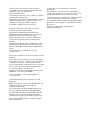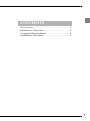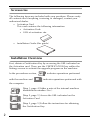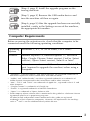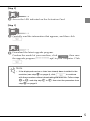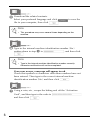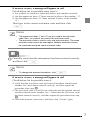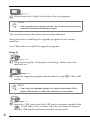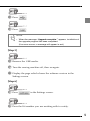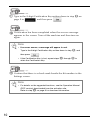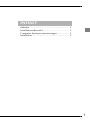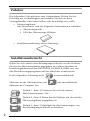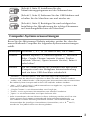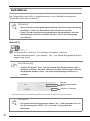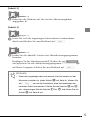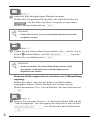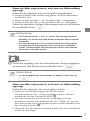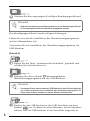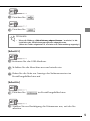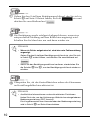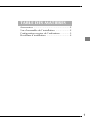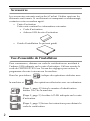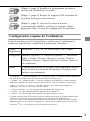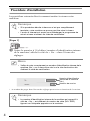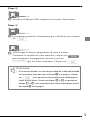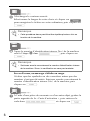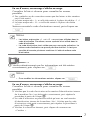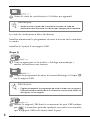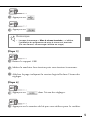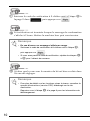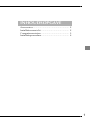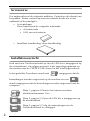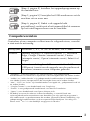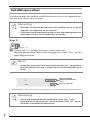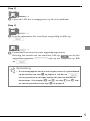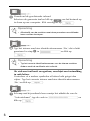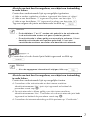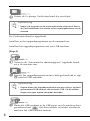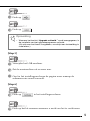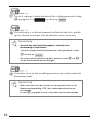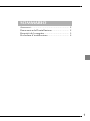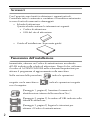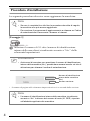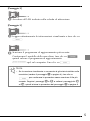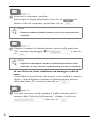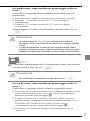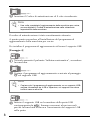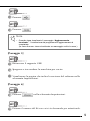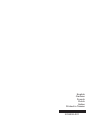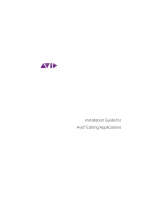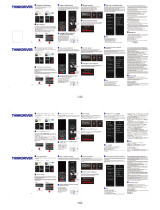English
German
French
Dutch
Italian
Installation Guide
Installationsanleitung
Guide d’installation
Installatie handleiding
Guida all’installazione
• Read this guide before installing.
• Lesen Sie diese Anleitung vor der Installation durch.
• Lisez ce guide avant de procéder à l'installation.
• Lees deze handleiding voordat u begint met installeren.
• Leggere la presente guida prima dell'installazione.

Thank you for choosing our product.
For additional product information and
updates, visit our website at
www.brother.com.
Information found in this guide is current
at the time of printing.
Please be aware that some contents of this
manual and product specifications are
subject to change without notice.
Read this guide before installing.
Vielen Dank, dass Sie sich für unser
Produkt entschieden haben.
Weitere Produktinformationen und
Aktualisierungen finden Sie auf unserer
Website unter www.brother.com.
Die Informationen in dieser Anleitung
sind zum Zeitpunkt der Drucklegung
aktuell.
Beachten Sie bitte, dass Änderungen am
Inhalt dieser Bedienungsanleitung und
den Produktspezifikationen vorbehalten
sind.
Lesen Sie diese Anleitung vor der
Installation.
Nous vous remercions d’avoir choisi notre
produit.
Pour plus d’informations sur les produits
et les mises à jour, visitez notre site Web à
l’adresse suivante : www.brother.com
Les informations contenues dans ce guide
sont à jour au moment de l’impression.
Le contenu de ce guide et les
spécifications de ce produit peuvent être
modifiés sans avis préalable.
Lisez ce guide avant de procéder à
l’installation.
Gefeliciteerd met de aanschaf van dit
product.
Meer informatie over onze producten en
updates vindt u op onze website
www.brother.com.
De informatie in deze handleiding was
actueel op het moment van afdrukken.
De inhoud van deze handleiding en de
specificaties van dit product kunnen
zonder kennisgeving worden gewijzigd.
Lees deze handleiding voordat u begint
met installeren.
Grazie per aver acquistato il nostro
prodotto.
Per ulteriori informazioni sui prodotti e
sugli aggiornamenti, visitare il nostro sito
Web all’indirizzo www.brother.com.
Le informazioni contenute in questa guida
sono aggiornate alla data di stampa.
Il contenuto della guida e le specifiche del
prodotto sono soggetti a modifiche senza
preavviso.
Leggere la presente guida prima
dell’installazione.
La pagina si sta caricando...
La pagina si sta caricando...
La pagina si sta caricando...
La pagina si sta caricando...
La pagina si sta caricando...
La pagina si sta caricando...
La pagina si sta caricando...
La pagina si sta caricando...
La pagina si sta caricando...
La pagina si sta caricando...
La pagina si sta caricando...
La pagina si sta caricando...
La pagina si sta caricando...
La pagina si sta caricando...
La pagina si sta caricando...
La pagina si sta caricando...
La pagina si sta caricando...
La pagina si sta caricando...
La pagina si sta caricando...
La pagina si sta caricando...
La pagina si sta caricando...
La pagina si sta caricando...
La pagina si sta caricando...
La pagina si sta caricando...
La pagina si sta caricando...
La pagina si sta caricando...
La pagina si sta caricando...
La pagina si sta caricando...
La pagina si sta caricando...
La pagina si sta caricando...
La pagina si sta caricando...
La pagina si sta caricando...
La pagina si sta caricando...
La pagina si sta caricando...
La pagina si sta caricando...
La pagina si sta caricando...
La pagina si sta caricando...
La pagina si sta caricando...
La pagina si sta caricando...
La pagina si sta caricando...

1
SOMMARIO
Accessori ....................................................... 2
Panoramica dell'installazione ........................ 2
Requisiti del computer ................................... 3
Procedura d'installazione............................... 4

2
Accessori
Con l'acquisto sono forniti in dotazione i seguenti articoli.
Controllare tutto il contenuto e contattare il rivenditore autorizzato
in caso di articoli mancanti o danneggiati.
• Scheda di attivazione
Questa scheda contiene le informazioni seguenti.
• Codice di attivazione
• URL del sito di attivazione
• Guida all'installazione (la presente guida)
Panoramica dell'installazione
Innanzitutto, ottenere un Codice di autenticazione accedendo
all'URL indicato sulla scheda di attivazione. Dopo di che, utilizzare
il codice di AUTENTICAZIONE nella schermata Impostazioni per
attivare il programma di aggiornamento sulla macchina.
Nella sezione delle procedure, indica le operazioni
eseguite con la macchina e indica le operazioni eseguite
con il computer.
[Passaggio 1, pagina 4] Annotare il numero di
identificazione interno della macchina (No.).
[Passaggio 2, pagina 5] Accedere all'URL indicato sulla
scheda di attivazione.
[Passaggio 3, pagina 5] Seguire le istruzioni per
ottenere il Codice di autenticazione.

3
[Passaggio 4, pagina 8] Installare il programma di
aggiornamento sulla macchina per cucire.
[Passaggio 5, pagina 9] Rimuovere la periferica
supporto USB, quindi spegnere e riaccendere la
macchina.
[Passaggio 6, pagina 9] Dopo aver completato
correttamente l'installazione dell'aggiornamento,
autenticare il numero del Kit appropriato nella
schermata Impostazioni della macchina.
Requisiti del computer
Prima di accedere al sito di attivazione, verificare che il computer
da collegare soddisfi le seguenti condizioni operative.
* “Windows”, “Internet Explorer” e “Microsoft Edge” sono marchi di fabbrica registrati
di Microsoft Corporation negli Stati Uniti e in altri Paesi.
* “Adobe” e “Adobe Reader” sono marchi di fabbrica registrati o marchi di fabbrica di
Adobe Systems Incorporated negli Stati Uniti e/o in altri Paesi.
* “Mac”, “OS X” e “Safari” sono marchi di fabbrica di Apple Inc., registrati negli Stati
Uniti e in altri Paesi.
* “Google Chrome” è un marchio di fabbrica di Google Inc.
* “Firefox” è un marchio di fabbrica registrato di Mozilla Foundation.
* “Opera” è un marchio di fabbrica di Opera Software ASA.
* Ciascuna delle aziende i cui software sono stati menzionati nella presente guida è in
possesso di un contratto di licenza software specifico per i programmi brevettati.
Tutti gli altri marchi e prodotti menzionati nella presente guida sono marchi registrati
delle rispettive società. Tuttavia, le spiegazioni di segni quali
®
e ™ non sono fornite
chiaramente all'interno del testo.
Sistema
operativo
Windows 7, 8.1, 10 (32 o 64 bit), OS X (Mac)*
Browser Internet Explorer 10, Internet Explorer 11, Microsoft
Edge, Google Chrome (ultima versione), FireFox
(ultima versione), Opera (ultima versione), Safari 6 o
versione successiva*
Altro Disponibilità di una connessione Internet e di una
porta USB libera (necessarie per l'aggiornamento della
macchina) quando si utilizza il computer

4
Procedura d'installazione
La seguente procedura descrive come aggiornare la macchina.
[Passaggio 1]
a
Annotare il numero di 10 cifre (numero di identificazione
interno della macchina) visualizzato accanto a “No.” della
schermata Impostazioni.
* Il numero di pagine nella schermata Impostazioni varia a seconda della versione.
Nota
• Se non si completa fino alla fine la procedura descritta di seguito,
la macchina non può essere aggiornata.
• Per scaricare il programma di aggiornamento e ottenere un Codice
di autenticazione è necessario l'accesso a Internet.
Promemoria
• Assicurarsi di annotare con precisione il numero di identificazione
interno della macchina (No.), perché deve essere inserito sul sito di
attivazione per ottenere il codice di autenticazione.
Numero di identificazione
interno della macchina
(No.)
Numero versione
Nota
• Il numero di identificazione interno della macchina visualizzato
accanto a “No.” è diverso dal numero di serie (N° SER.) riportato
sull'etichetta applicata alla macchina.

5
[Passaggio 2]
b
Accedere all'URL indicato sulla scheda di attivazione.
[Passaggio 3]
c
Leggere attentamente le informazioni visualizzate e fare clic su
.
d
Scaricare il programma di aggiornamento più recente.
Confermare il modello della macchina, fare clic su ,
quindi salvare il programma di aggiornamento
(************.upf) sul computer. Fare clic su .
Nota
• Se la versione visualizzata o successiva è già stata installata sulla
macchina (vedere il passaggio
a a pagina 4), fare clic su
per continuare la procedura senza scaricare il file più
recente. Seguire i passaggi e e i e saltare i passaggi dal j
al
p, quindi iniziare la procedura dal passaggio q a pagina 9.

6
e
Scaricare il contenuto correlato.
Selezionare la lingua desiderata e fare clic su per
salvare il file sul computer, quindi fare clic su .
f
Digitare il numero di identificazione interno della macchina
(No.) annotato al passaggio
a in e fare clic
su .
In caso di errore, viene visualizzato un messaggio scritto in
rosso.
Controllare di aver inserito solo numeri e non simboli o caratteri
diversi. Quindi digitare il numero di identificazione interno
della macchina (N°) corretto e fare clic su .
g
Con una moneta o simile, grattare il sigillo che nasconde il
numero dalla “Scheda di attivazione”, digitare il codice in
e fare clic su .
Nota
• Questa procedura potrebbe ripetersi varie volte a seconda della
macchina.
Nota
• Digitare correttamente il numero di identificazione interno della
macchina. In caso contrario l'autenticazione non verrà completata.

7
In caso di errore, viene visualizzato un messaggio scritto in
rosso.
Controllare il seguente elenco relativo ai possibili errori di
inserimento.
✓ Sono stati inseriti simboli o caratteri diversi da lettere e numeri?
✓ Il numero “1” e la lettera maiuscola “I” sono stati digitati
correttamente?
✓ Il numero “0” e la lettera maiuscola “O” sono stati digitati
correttamente?
Quindi digitare il codice di attivazione corretto e fare clic su
.
h
Controllare attentamente che le informazioni siano state inserite
correttamente e fare clic su .
In caso di errore, viene visualizzato un messaggio scritto in
rosso.
Controllare il seguente elenco relativo ai possibili errori.
✓ Controllare che il codice di attivazione e il numero di identificazione
interno della macchina (No.) siano stati inseriti correttamente e
ripetere la procedura dal passaggio
b.
✓ Il codice di attivazione è valido per l'utilizzo soltanto con uno
specifico numero di identificazione interno della macchina (No.).
Controllare che il codice di attivazione sia stato inserito
correttamente e ripetere la procedura dal passaggio
b.
✓ Controllare la connessione Internet e fare nuovamente clic su
“Autentica”.
Promemoria
• Le lettere maiuscole “I” e “O” non si utilizzano nel codice di
attivazione. Inoltre, nel codice di attivazione non vengono utilizzati
simboli.
• Il codice di attivazione è valido per una sola attivazione. Non è
possibile riutilizzare lo stesso codice di attivazione. Non è possibile
collegare più macchine utilizzando lo stesso codice di attivazione.
Promemoria
• Per modificare le informazioni inserite, fare clic su .

8
i
Annotare il Codice di autenticazione di 8 cifre visualizzato.
Il codice di autenticazione è stato correttamente ottenuto.
A questo punto procedere all'installazione del programma di
aggiornamento sulla macchina per cucire.
Per installare il programma di aggiornamento utilizzare il supporto USB.
[Passaggio 4]
j
Tenendo premuto il pulsante “Infilatura automatica”, accendere
la macchina.
k
Copiare il programma di aggiornamento scaricato al passaggio
d sul supporto USB.
l
Inserire il supporto USB nel connettore della porta USB
contrassegnata da . Saranno necessari alcuni secondi
perché la macchina riconosca l'inserimento del supporto USB
nella porta.
Nota
• Una volta completato l'aggiornamento della macchina per cucire,
occorre digitare il Codice di autenticazione nella schermata
Impostazioni della macchina.
Nota
• Copiare solo il programma di aggiornamento su un supporto USB
vergine riformattato da 4 GB o superiore; sul supporto non deve
trovarsi nessun altro file.

9
m
Premere .
n
Premere .
[Passaggio 5]
o
Rimuovere il supporto USB.
p
Spegnere e riaccendere la macchina per cucire.
q
Visualizzare la pagina che indica la versione del software nella
schermata Impostazioni.
[Passaggio 6]
r
Premere nella schermata Impostazioni.
s
Premere il numero del Kit con cui si sta lavorando per autenticarlo.
Nota
• Quando viene visualizzato il messaggio
“Aggiornamento
terminato.”
, l'installazione del programma di aggiornamento è
completata.
(In caso di errore, viene visualizzato un messaggio scritto in rosso.)

10
t
Digitare il Codice di autenticazione di 8 cifre annotato al
passaggio i a pagina 8 in e premere .
u
Quando sulla schermata compare il messaggio di operazione
riuscita, l'autenticazione è completata. Spegnere e riaccendere
la macchina.
v
Verificare che nella schermata Impostazioni, accanto al numero
del Kit, vi sia un segno di spunta.
Nota
• In caso di errore, viene visualizzato un messaggio scritto in
rosso.
Digitare il Codice di autenticazione di 8 cifre annotato al passaggio
i e premere .
• In caso di smarrimento del Codice di autenticazione, ripetere i
passaggi da
b a i per ottenere il Codice di autenticazione.
Nota
• Per maggiori informazioni sulle funzioni aggiornate, vedere il
Manuale di istruzioni (versione PDF) scaricato dal sito di
attivazione.
Fare riferimento al passaggio
e a pagina 6 per le informazioni
sul download.
La pagina si sta caricando...
La pagina si sta caricando...
La pagina si sta caricando...
La pagina si sta caricando...
-
 1
1
-
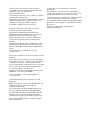 2
2
-
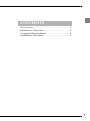 3
3
-
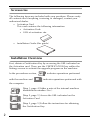 4
4
-
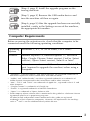 5
5
-
 6
6
-
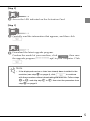 7
7
-
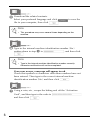 8
8
-
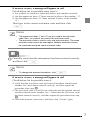 9
9
-
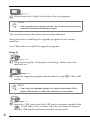 10
10
-
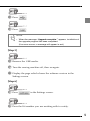 11
11
-
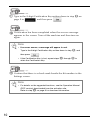 12
12
-
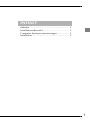 13
13
-
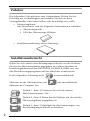 14
14
-
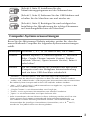 15
15
-
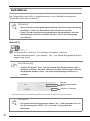 16
16
-
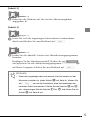 17
17
-
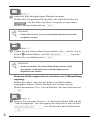 18
18
-
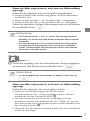 19
19
-
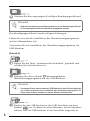 20
20
-
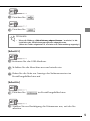 21
21
-
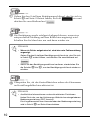 22
22
-
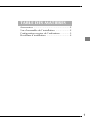 23
23
-
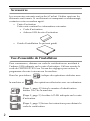 24
24
-
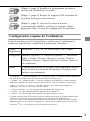 25
25
-
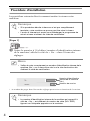 26
26
-
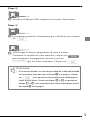 27
27
-
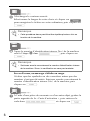 28
28
-
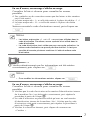 29
29
-
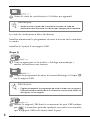 30
30
-
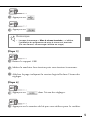 31
31
-
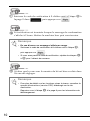 32
32
-
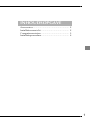 33
33
-
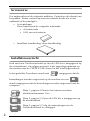 34
34
-
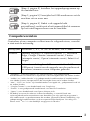 35
35
-
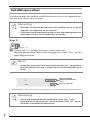 36
36
-
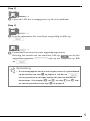 37
37
-
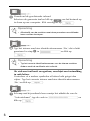 38
38
-
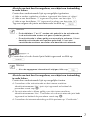 39
39
-
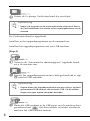 40
40
-
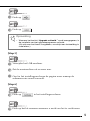 41
41
-
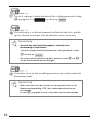 42
42
-
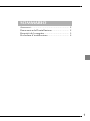 43
43
-
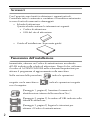 44
44
-
 45
45
-
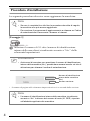 46
46
-
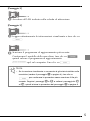 47
47
-
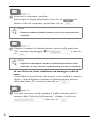 48
48
-
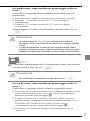 49
49
-
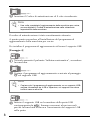 50
50
-
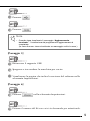 51
51
-
 52
52
-
 53
53
-
 54
54
-
 55
55
-
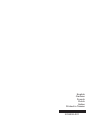 56
56
Brother Innov-is BQ2450 Guida d'installazione
- Tipo
- Guida d'installazione
- Questo manuale è adatto anche per
in altre lingue
- English: Brother Innov-is BQ2450 Installation guide
- français: Brother Innov-is BQ2450 Guide d'installation
- Deutsch: Brother Innov-is BQ2450 Installationsanleitung
- Nederlands: Brother Innov-is BQ2450 Installatie gids
Documenti correlati
-
Brother Innov-is XP1 Guida d'installazione
-
Brother Innov-is XV8500D Guida d'installazione
-
Brother Innov-is VE2200 Guida d'installazione
-
Brother Innov-is 4750D Guida d'installazione
-
Brother PR-650/650C Guida d'installazione
-
Brother INNOV-IS 4000 Guida d'installazione
-
Brother Innov-is XP1 Guida d'installazione
-
Brother Innov-is XJ1 Guida d'installazione